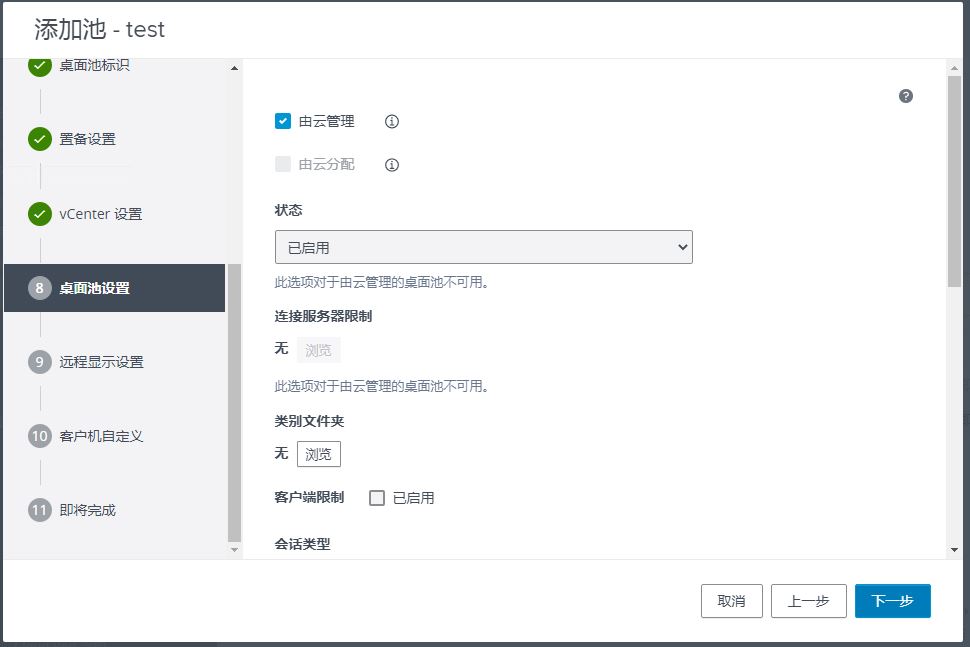在 Horizon 容器中创建桌面池并希望使其适用于 Universal Broker 和多云分配时,您必须对该池配置特定的强制性设置。本文档页面介绍了这些强制性元素。
此页面仅介绍使桌面池适用于 Universal Broker 和多云分配的元素。如果您需要有关在 Horizon 容器中创建桌面池的总体信息,请参阅以下指南之一,具体取决于容器的软件版本:对于 Horizon 7 7.13 版本,请参阅《在 Horizon 中设置虚拟桌面》,或者对于 VMware Horizon 8 版本 2006 及更高版本,请参阅《Horizon 中的 Windows 桌面和应用程序》。
注: 手动桌面池不符合参与多云分配的条件。
过程
下一步做什么
如果您创建了一个专用池以用于 Universal Broker 和多云分配,请从池所包含的虚拟机中移除所有用户分配。要了解如何移除用户分配,请参阅以下指南之一,具体取决于容器的软件版本:对于 Horizon 7 7.13 版本,请参阅《在 Horizon 中设置虚拟桌面》,或者对于 VMware Horizon 8 版本 2006 及更高版本,请参阅《Horizon 中的 Windows 桌面和应用程序》。
现在,已将桌面池配置为适合在多云分配中使用,请继续参阅Horizon 容器 - 创建 VDI 桌面的多云分配。